家里面積大一個路由器信號較差,或者想樓上樓下使用一個網絡的,拉網線又不太方便的。其實可以使用兩個路由器實現網絡互連。既省去拉網線的煩惱又可以增強信號。本例中使用的為兩個斐訊K2路由器進行設置。其他品牌路由器原理大致相同。就是使用無線擴展功能,拓展無線網絡的覆蓋范圍。為避免不同廠商設備不兼容問題,最好使用同一品牌的路由器。
1、首先我們要將其中一個路由器正確的接入互聯網。若已成功接入互聯網可直接跳轉到第 步,查看擴展路由器的配置。
2、首先將連接互聯網的網線插到一個路由器的Wan口,為方便講解命名為路由器A。因為斐訊路由器可以通過斐訊的APP進行設置,我下載了斐訊的路由器APP,使用pad全程完成了配置。使用電腦的設置的可以參考本實例。打開互聯網連接,找到路由器的無線,點擊進行連接。
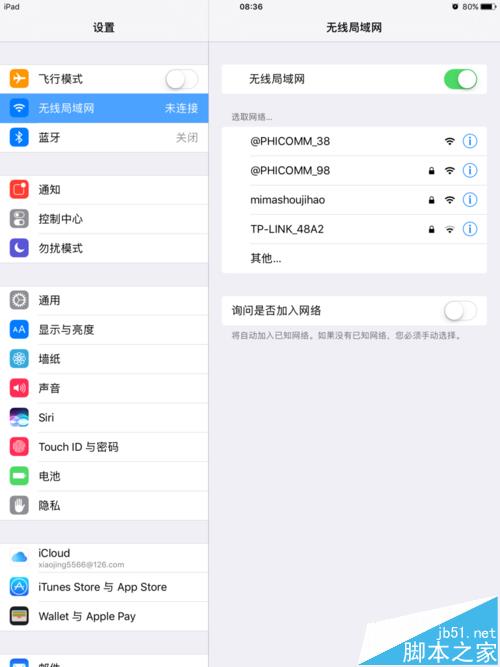
3、因此時無線網絡未設置密碼。頁面會自動打開引導頁面,點擊【開始體驗】
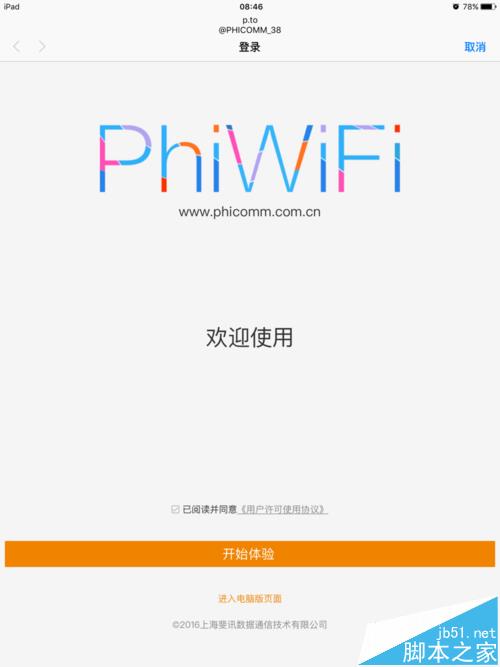
4、打開上網設置頁,根據網絡的實際情況進行填寫。本例為寬帶撥號上網,輸入上網賬號及密碼。點擊【下一步】
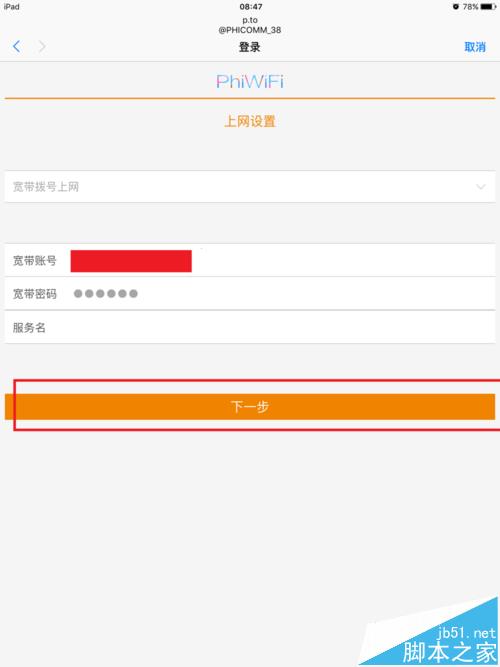
5、設置無線的名稱。為避免混淆兩個路由器,建議在本處修改一下路由器的名稱。按要求輸入無線密碼及管理員密碼后,點擊【保存并重啟】按鈕則路由器將會自動進行重啟。一定要記住設置的無線的密碼以及管理員的密碼,后面設置以及連接路由器都需要使用。
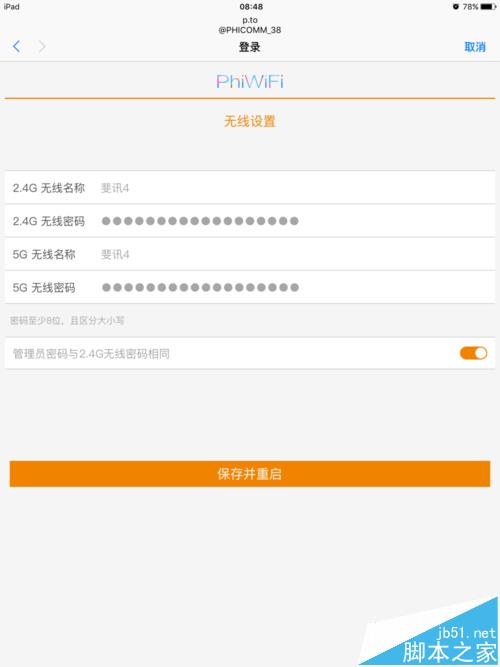
6、之后我們將第二個路由器B接上電源。連上該無線路由器的網絡(未避免設置過程中有時候pad會自動連接第一個路由器A,在此建議先關掉路由器A)。下圖中為直接在app中進行設置的。打開APP頁面,因現在路由器不能連接網絡,不能通過注冊的賬號登錄進行管理。此處點擊【本地管理】
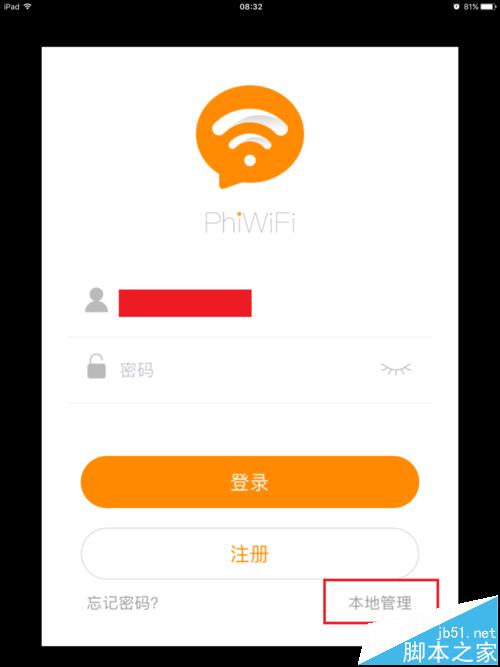
7、路由器默認密碼為admin,輸入登錄有可以設置新的管理員密碼,然后點擊【下一步】
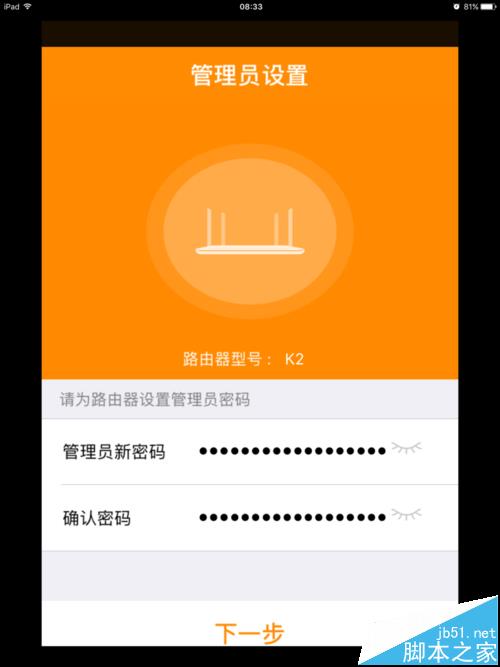
8、進入上網設置頁,本路由器不需要設置,直接點擊右上角的【跳過向導】
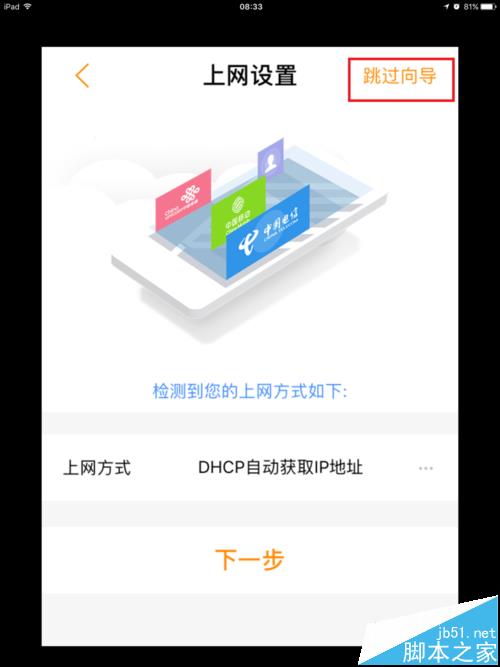
9、在此處設置路由器無線的密碼以及路由器名稱,為便于與路由器A區分,建議修改一個比較容易記住的名稱。然后點擊【完成】路由器會自動進行重啟。
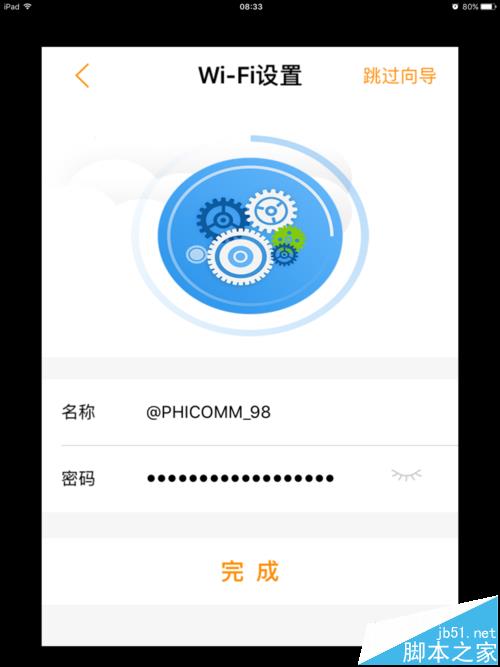
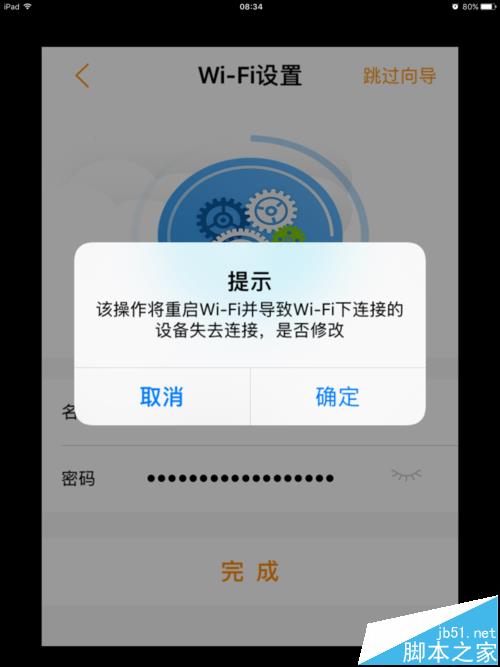
10、路由器重啟完成后,重新連接路由器B。路由器A接通電源。打開斐訊app,點擊【路由設置】,打開路由設置頁,點擊【高級設置】,打開頁點擊【無線擴展】
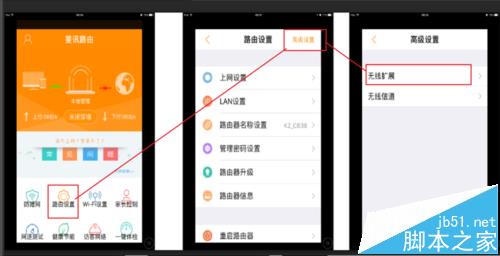
11、會自動搜索周圍有信號的無線網絡
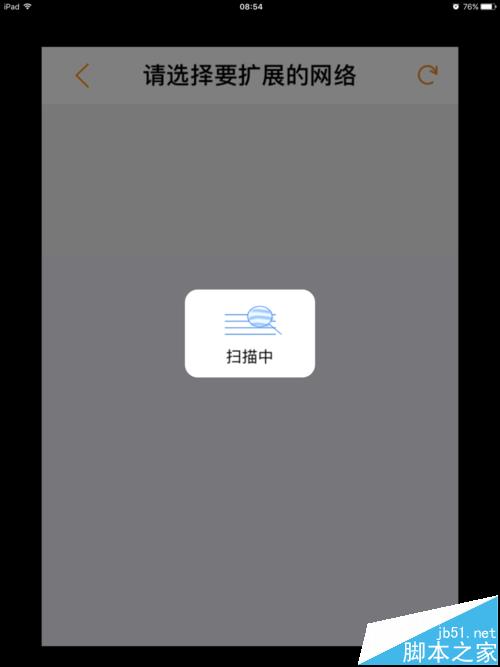
12、搜索結果中包括2.4g網和5g網(斐訊路由器支持2.4g和5g網絡)。選擇要擴展的路由器A網絡。
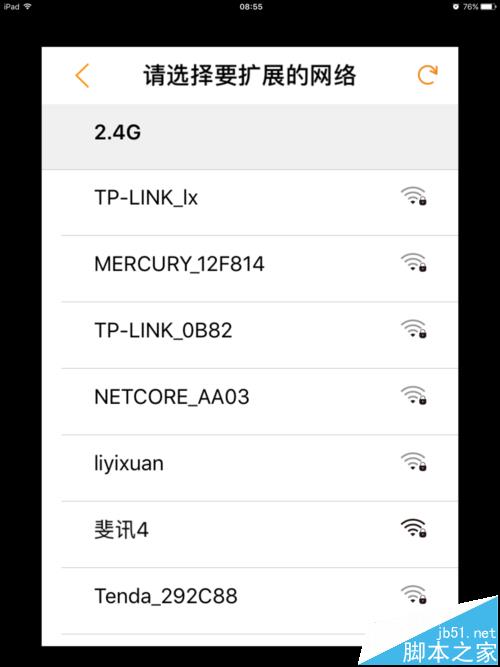
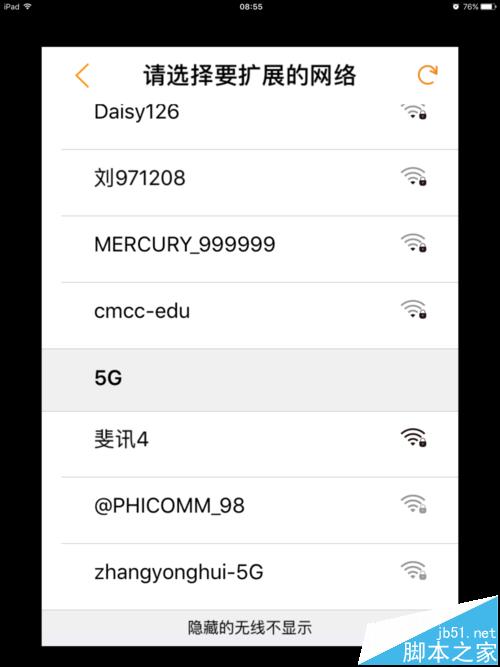
13、路由器B會自動進行設置,設置成功后會有提示信息。(如果一次設置不成功,可以多試幾次。)如果反復設置不成功,可以查看一下路由器B的默認IP地址是不是跟路由器A的Ip地址沖突,沖突的話就改一下。
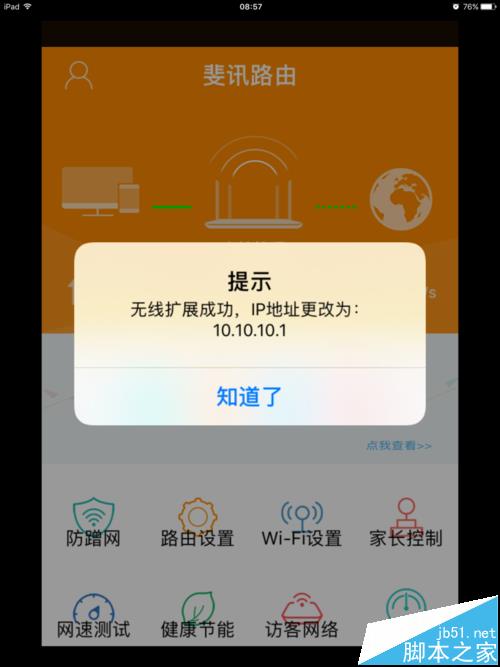
相關推薦:
兩臺TPLink無線路由器該怎么橋接WDS?
怎么把兩臺TP LINK無線路由器中繼橋接?
FW150RM無線路由器怎么設置Bridge橋接模式?
|
新聞熱點
疑難解答